Tüm çoklu görevlerin verimli olması gerekmez. YouTube kliplerini çevrimiçi olarak verimli takipler yaparken izlemekten hoşlanıyorsanız, her biri tam olarak yeniden boyutlandırılmış ve diğer YouTube klipleriniz oynatılırken işinizi bir pencerede yürütebilmeniz için her biri tam olarak yeniden boyutlandırılmış olabilir. Çok küçük bir video oynatıcıda oynatılan kliplerin sakıncası yoksa, Firefox eklenti Side Watch'ı deneyin. Firefox'un kenar çubuğunda YouTube kliplerini oynatmanıza olanak tanır, böylece çok fazla ekran gayrimenkulünden ödün vermeden videoya rahat bir göz atabilirsiniz.
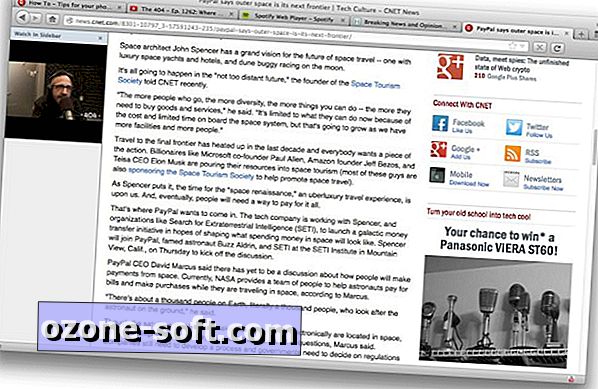
Side Watch'u yüklediğinizde, pencerenin altındaki Firefox'un eklenti çubuğuna bir düğme yerleştirir. Side Watch kuruluysa ve eklenti çubuğunuz görünür durumdayken (Görünüm> Araç Çubukları> Eklenti Çubuğu), YouTube.com'a gidin ve bir video oynatın. Video oynatılırken (veya duraklatıldığında), Side Watch'ın eklenti çubuğuna yüklediği küçük YouTube düğmesini tıkladığınızda Firefox'un kenar çubuğu videoda açılır.
İlgili Öyküler
- Bir başkası başladığında bir ses akışını Firefox'ta otomatik olarak duraklat
- YouTube'da Clea.nr Videolar ile daha az zaman kaybı
- YouTube bağımlıları için 5 Chrome uzantısı
Birkaç şey: Kenar çubuğunu açmadan önce YouTube'da oynatmaya başladığınız video oynatılmaya devam eder, bu nedenle aynı video kenar çubuğunda oynatırken videoyu duraklatmanız veya bu sekmeyi kapatmanız gerekir. Ancak, Side Watch, YouTube’daki reklamları oynatmaz, bu da 30 saniyelik sık rastlanan noktalardan önceki videolara, özellikle de videolara atlamanın harika bir yoludur.
Side Watch'ın kenar çubuğuna yerleştirdiği video oynatıcı, gömülü bir YouTube klibi için bulacağınızla aynıdır. Temel kontrollere sahiptir ve bir seferde yalnızca bir video oynatır. Yani, çalma listeleri çalamazsınız. Ayrıca, Side Watch yalnızca YouTube.com’da olduğunuzda çalışır; gömülü YouTube kliplerini kenar çubuğuna taşıyamaz.
Kenar çubuğunu yeniden boyutlandırabilirsiniz, ancak oynatıcının dikey boyutu değişmez, bu da video oynatıcının boyutunu ayarlayamayacağınız anlamına gelir. Ancak, kullanabileceğiniz bir tam ekran düğmesi var, ancak bu size video oynatıcıyı yeniden boyutlandırma konusunda gerçekten ya hep ya hiç seçeneği sunuyor.
(Via Ghacks)













Yorumunuzu Bırakın